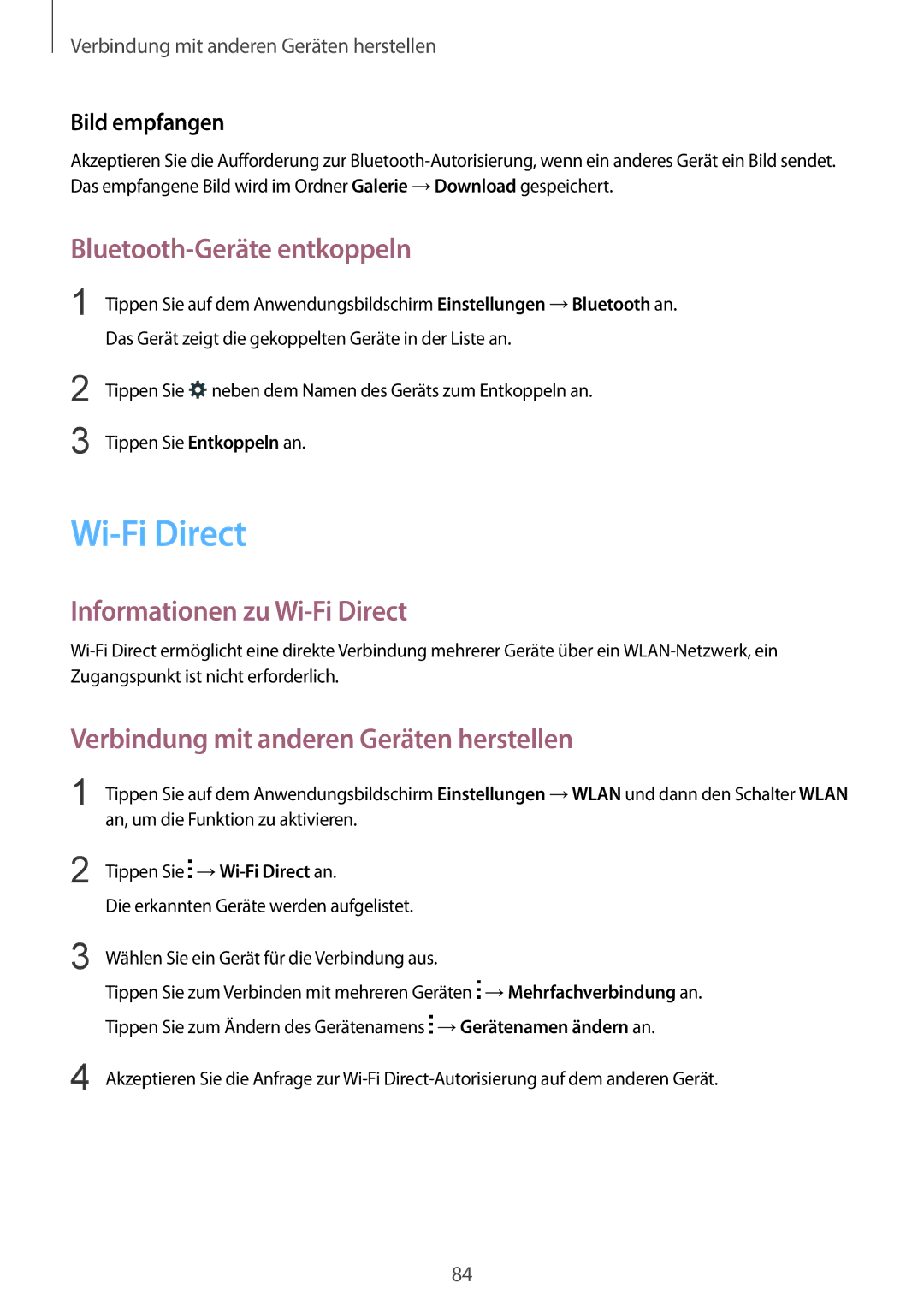Verbindung mit anderen Geräten herstellen
Bild empfangen
Akzeptieren Sie die Aufforderung zur
Bluetooth-Geräte entkoppeln
1 Tippen Sie auf dem Anwendungsbildschirm Einstellungen →Bluetooth an. Das Gerät zeigt die gekoppelten Geräte in der Liste an.
2
3
Tippen Sie ![]() neben dem Namen des Geräts zum Entkoppeln an.
neben dem Namen des Geräts zum Entkoppeln an.
Tippen Sie Entkoppeln an.
Wi-Fi Direct
Informationen zu Wi-Fi Direct
Verbindung mit anderen Geräten herstellen
1
2
3
Tippen Sie auf dem Anwendungsbildschirm Einstellungen →WLAN und dann den Schalter WLAN an, um die Funktion zu aktivieren.
Tippen Sie ![]() →Wi-Fi
→Wi-Fi
Die erkannten Geräte werden aufgelistet.
Wählen Sie ein Gerät für die Verbindung aus.
Tippen Sie zum Verbinden mit mehreren Geräten ![]() →Mehrfachverbindung an. Tippen Sie zum Ändern des Gerätenamens
→Mehrfachverbindung an. Tippen Sie zum Ändern des Gerätenamens ![]() →Gerätenamen ändern an.
→Gerätenamen ändern an.
4 Akzeptieren Sie die Anfrage zur
84